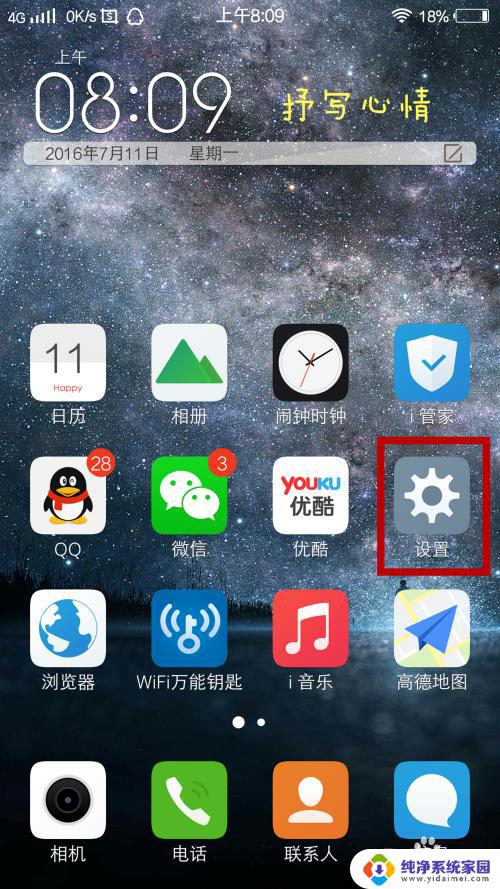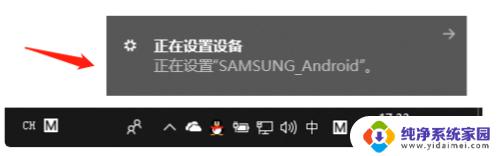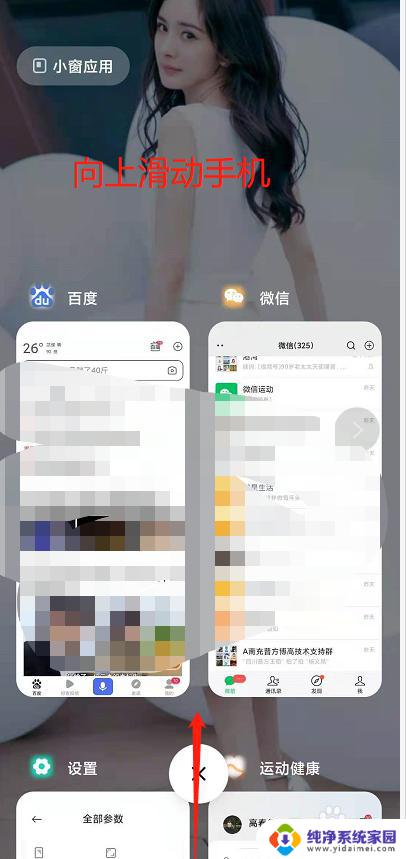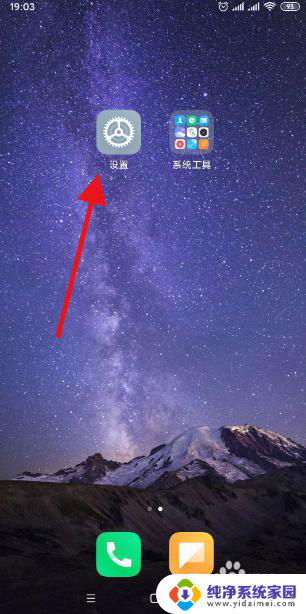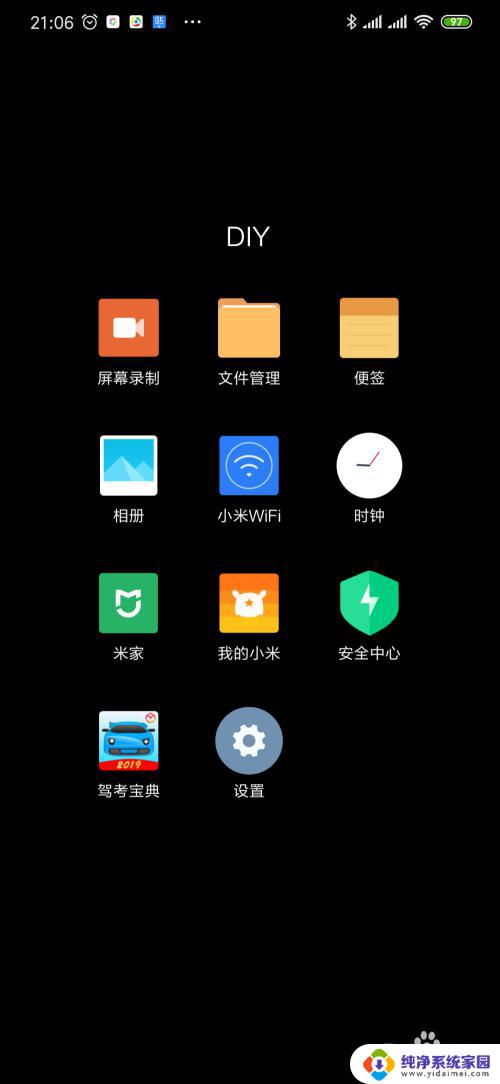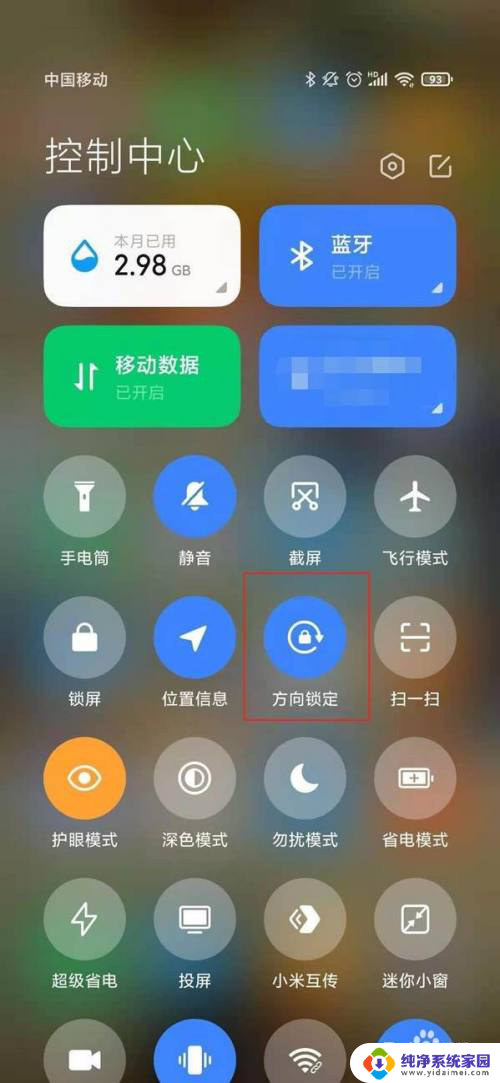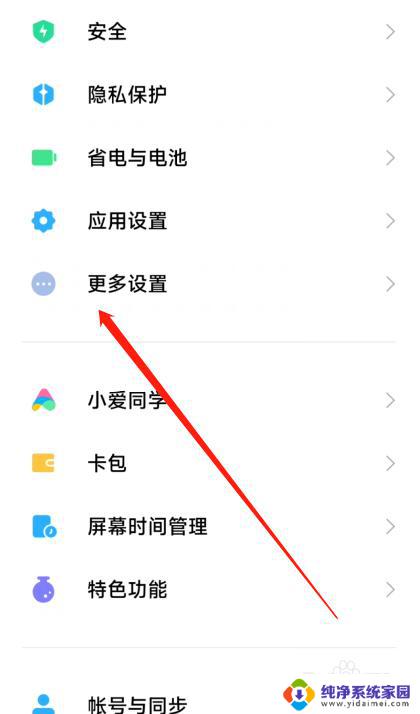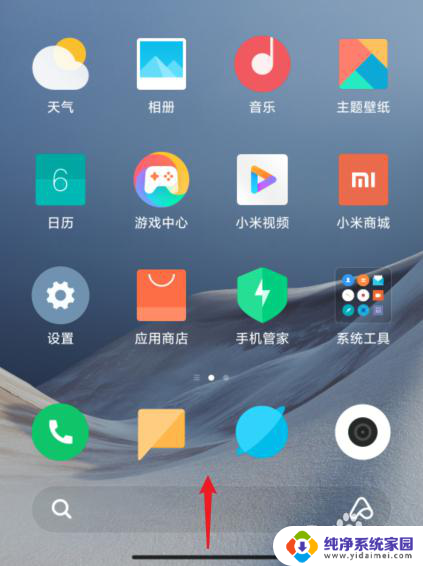小米手机怎么打开usb调试模式 小米手机如何开启USB调试模式
更新时间:2023-11-25 16:02:29作者:yang
小米手机怎么打开usb调试模式,小米手机是一款备受瞩目的智能手机品牌,其强大的性能和丰富的功能吸引了众多用户的关注,在小米手机的使用过程中,有时需要通过USB调试模式来实现一些高级操作或连接电脑进行数据传输。如何打开小米手机的USB调试模式呢?在本文中我们将详细介绍小米手机如何开启USB调试模式,帮助用户更好地掌握这一功能。无论您是小米手机的初学者还是老用户,相信本文都能为您提供有用的帮助。
方法如下:
1.首先找到小米手机的“设置”程序,点击进入。
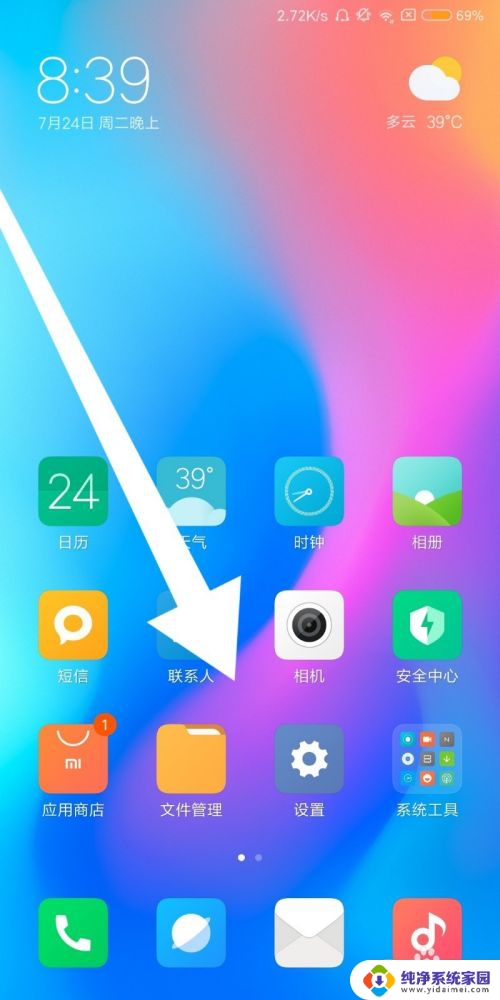
2.然后点击进入“我的设备”选项页面。
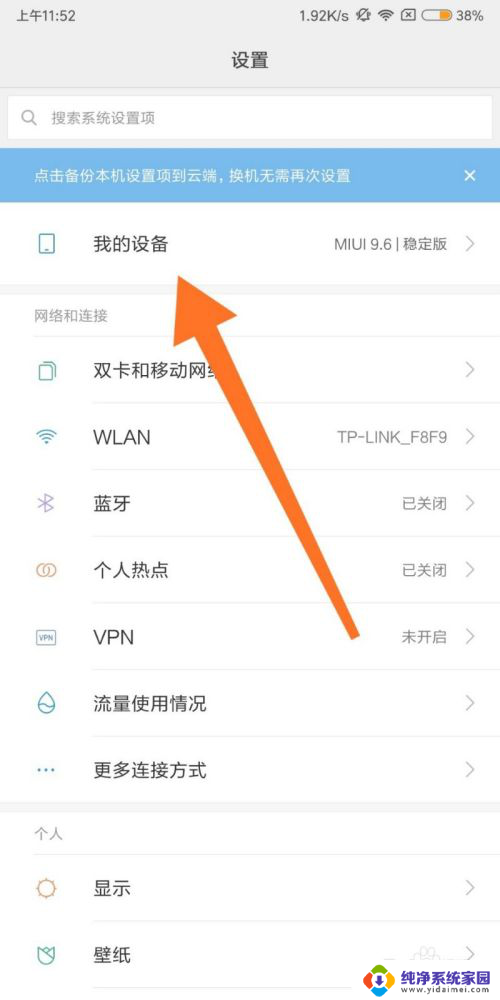
3.再点击进入“全部参数”选项页面。
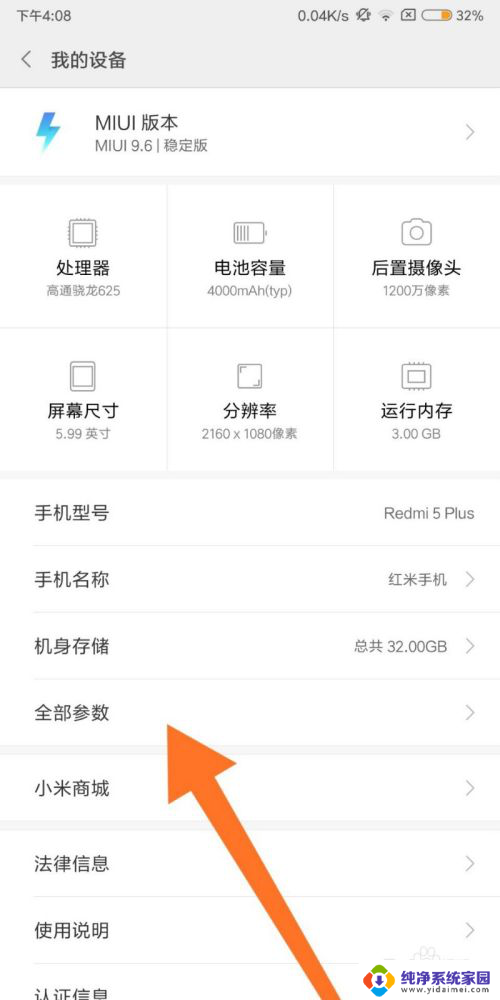
4.接下来连续点击“MIUI版本号”,直到手机屏幕提示手机已经进入了开发者模式。
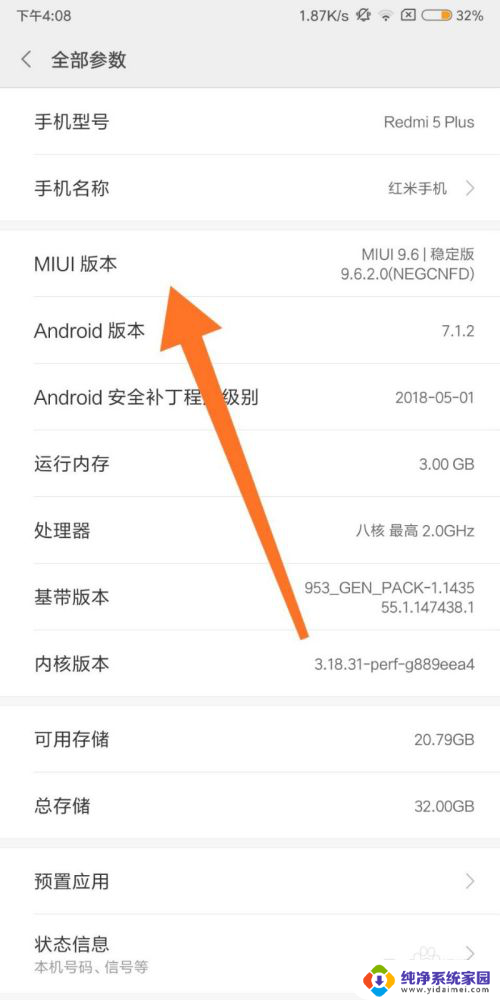
5.进入手机开发者模式后,点击进入“设置”主页的“更多设置”选项。
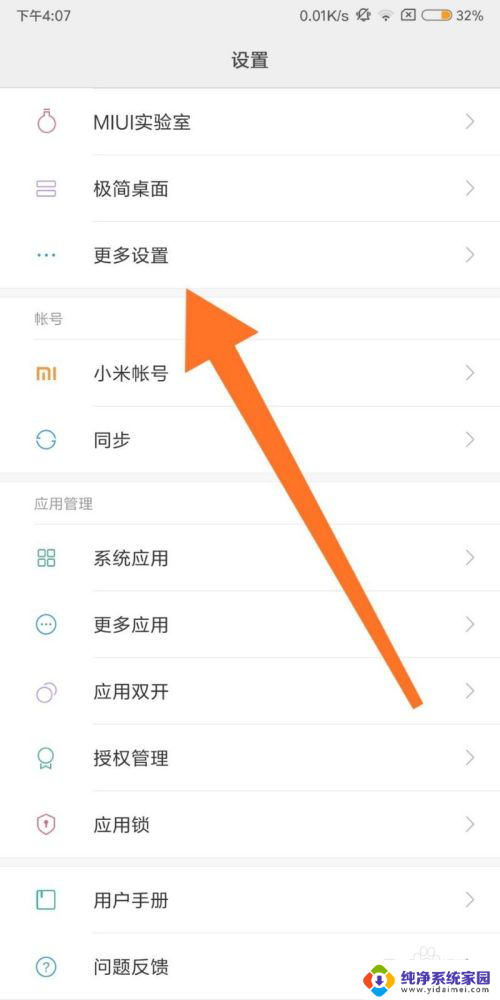
6.接着点击进入“开发者选项”。
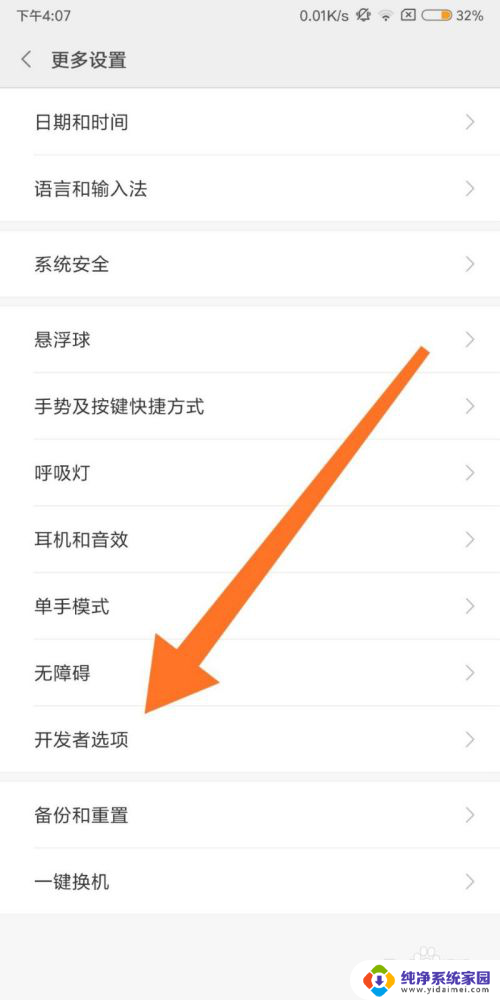
7.最后打开“USB调试”选项后,手机就打开了USB调试模式。
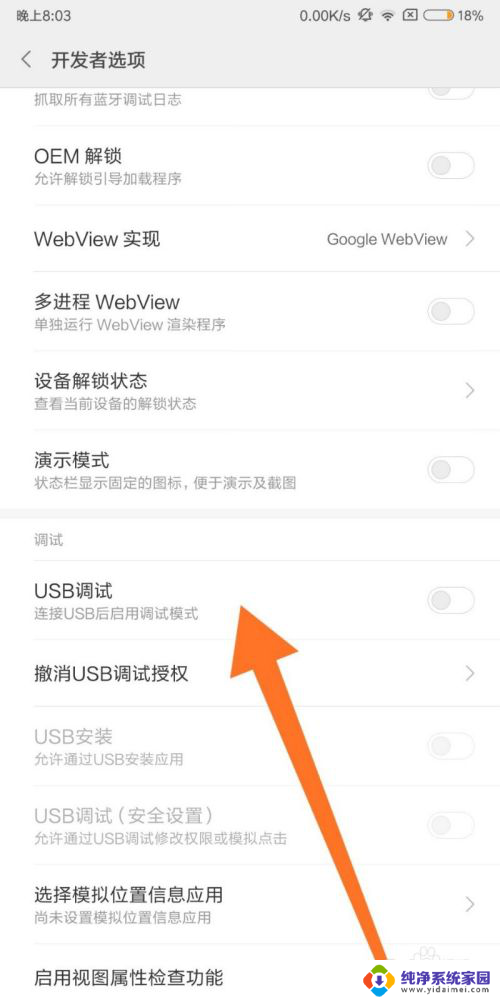
以上就是小米手机打开USB调试模式的全部内容,需要的用户可以按照本文的步骤进行操作,希望对大家有所帮助。